reklama
IPhone je úžasné zařízení, ale pro každý nepříjemný problém, s nímž se s ním můžeme setkat, musí existovat řešení. Mnoho problémů je vyřešeno útěk z vězení Útěk z vězení a iOS: Výhody a nevýhody ztráty zárukyCítili jste v poslední době potřebu útěku z vězení? Díky nejnovějším nástrojům je uvolnění zařízení iPhone, iPod Touch nebo iPad (nikoli iPad 2) stejně snadné a přístupné, jak je pravděpodobné. Existují... Přečtěte si více iPhone a instalace Cydia Měli byste stále útočit na iPhone?Bývalo to tak, že pokud byste na svém iPhone chtěli pokročilou funkčnost, mohli byste to věznit. Ale stojí to za to v této fázi hry? Přečtěte si více aplikace. Ale pro ty z nás, kteří se necítí rádi, že se vrhnou, stále existují určitá skvělá řešení pro ty problémy, které kdykoli obtěžují iPhone.
Následuje několik řešení, která jsem našel v posledních několika měsících - několik, která vyžadují instalaci levných aplikací, a další se nacházejí v samotném zařízení. Většina z těchto tipů a aplikací vyžaduje iOS 5.0 nebo vyšší.
Zaznamenávání telefonního čísla během hovoru
Čím více používám své Mac a iOS, tím méně potřebuji používat tradiční pero a papír, ale bývalo to trapné psaní na telefonu, když jsem mluvil s někým na druhém konci. Nedávno jsem však tento problém vyřešil jednoduchou přímou aplikací s názvem Captio ($1.99).
Chcete-li použít při rozhovoru s někým v telefonu, jednoduše klepnu na tlačítko Speaker v aplikaci Telefon a poté stisknu tlačítko Domů, které mě vyvede z aplikace Telefon. Poté otevřu Captio a když osoba diktuje telefonní číslo nebo jiné informace, napíšu je do textového pole Captio. Nagging problém vyřešen. Už nemusíte hledat kousky papíru, na které byste mohli psát.
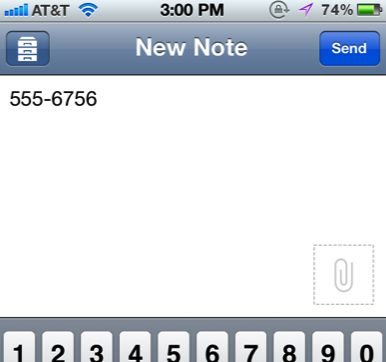
Používám Captio místo výchozího Notebooku v iPhone, protože když klepnete na tlačítko Odeslat v Captio, odešle obsah vaší zprávy okamžitě do určené e-mailové schránky. Nemusím psát svou e-mailovou adresu ani psát řádek předmětu. Capito odešle zprávu a dokonce ji archivuje měsíc v aplikaci.
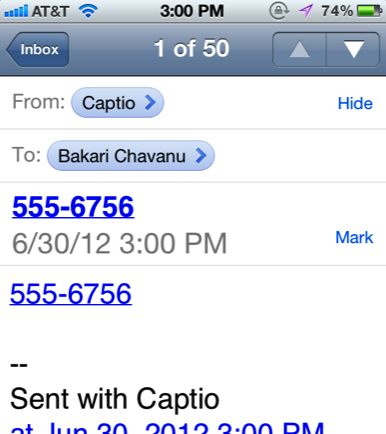
Když později chci vytočit číslo, které jsem zadal, otevřu e-mail Captio a klepnutím na číslo, které je již propojené a připravené pro volání, stačí klepnout.
Ke stejnému účelu můžete samozřejmě použít aplikaci Notebooky nebo jakoukoli jinou textovou aplikaci.
Spusťte centrum Pro
Spouštěcí centrum Pro (0,99 $ na omezenou dobu) řeší několik malých nepříjemných problémů pro iPhone. Je to pro mě o jeden méně šetřící čas. Umístěte Launch Center na svou domovskou stránku vašeho iPhone a když potřebujete například blesk, je to jen jedno klepnutí. Pokud chcete okamžitě spustit kameru Instagram, Launch Pro vám uloží dvě klepnutí.
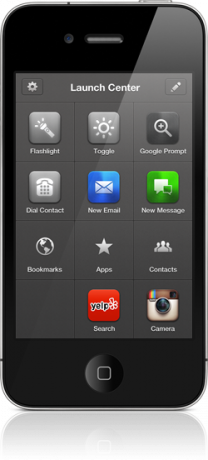
V Launch Center Pro můžete jednou klepnout a zavolat nebo zahájit okamžitou zprávu určené osobě, nebo klepnutím na stáhnout určené webové stránky. Chcete tlumit světlo přicházející z vašeho iPhone? To lze provést jedním klepnutím v Launch. V závislosti na tom, jak jej používáte, může být Launch Pro řešením několika problémů s iPhone.
Časovač jediného klepnutí
Kolikrát jste potřebovali nastavit časovač na iPhone, například parkovací automat, položky agendy na schůzce nebo vařící vejce na sporáku? U výchozí aplikace Hodiny v iPhone může nastavení času trvat tři klepnutí plus nějaké rolování.
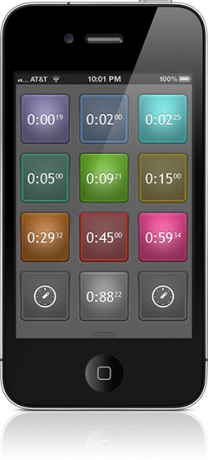
Ale s časovačem (0,99 $) (také vývojáři Launch Center) můžete klepnout na jeden z 12 přednastavených alarmů a je dobré jít. Časovač pracuje na pozadí a po vypršení času vám pošle jemný alarm. Můžete samozřejmě použít Siri na iPhone 4S k nastavení časovače, ale zjistil jsem, že tato aplikace je někdy rychlejší, zejména když ji používám na schůzce.
Zadání vaší e-mailové adresy
Dobře toto řešení by mělo být známé zkušeným uživatelům iPhone, ale pokud stále zadáváte ručně svou e-mailovou adresu, své jméno nebo jakoukoli jinou adresu, jiná slova a fráze, které pravidelně používáte, nesmíte vědět o funkci expandéru textu v iPhone a dalších zařízeních iOS 5.0+. Pokud o této funkci nevíte, necítíte se sami. Potkávám uživatele po celou dobu, kteří nevědí, že existuje.
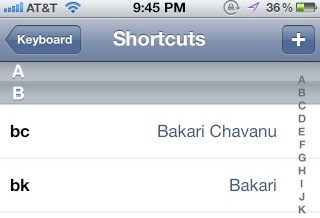
Pokud jednoduše spustíte Nastavení aplikaci a potom klepněte na Obecné> Klávesnice> Klávesové zkratky, můžete přidat zkratky pro libovolné slovo nebo frázi, kterou chcete. Napíšu například "Bk„Pro Bakari nebo“ty“Za děkuji. Můžete přidat libovolný počet rozšíření a opravdu ušetřit čas a frustrace.
Označte všechny e-maily jako přečtené
Tento poslední tip pochází od našich přátel na Záchranář. Jedním z nejvíce nepříjemných problémů iPhone při označování e-mailů jako přečtených na vašem iPhone nebo jiném zařízení se systémem iOS je to, že musíte nejprve klepnout Upravit, potom klepněte na každý nepřečtený e-mail a nakonec klepněte na Označit, následovaný Označit jako přečtené knoflík. Jaká bolest. Podívejte se na video níže, abyste si zachránili všechny tyto problémy. Zaručuji vám, budete se usmívat při prvním použití tohoto triku.
Dejte nám vědět, co si o těchto tipech a aplikacích myslíte.
Bakari je spisovatel a fotograf na volné noze. Je to dlouholetý uživatel Macu, fanoušek jazzové hudby a rodinný muž.

